OBS Studio怎么录制自定义大小的区域
1、打开OBS Studio软件,点击来源下方的“十”字按钮。

2、在下拉菜单中,点击“显示器捕获”。

3、在创建窗口中,选择“新建”,再点击“确定”按钮。
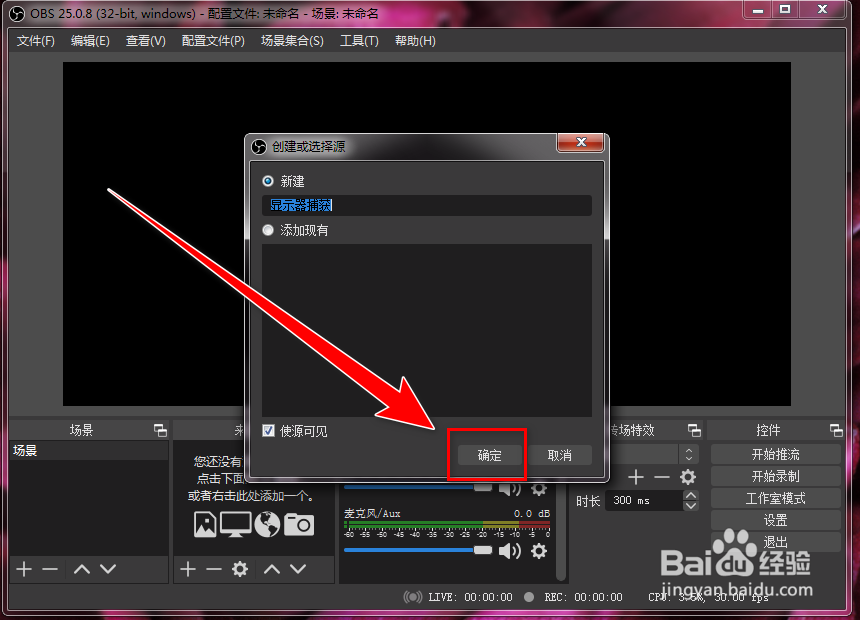
4、在“属性”窗口中,选择显示器,再点击“确定”按钮。

5、返回主界面,右键点击来源里的“显示器捕获”。
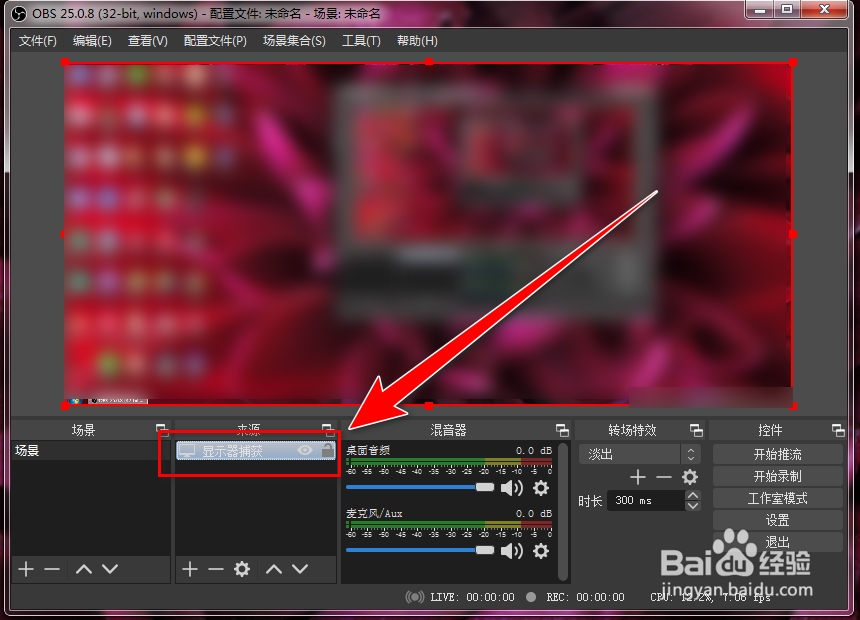
6、在右键菜单中,点击“滤镜”。

7、在滤镜窗口中,点击左下角的“十”字按钮。

8、在下拉菜单中,点击“裁剪/填充”。
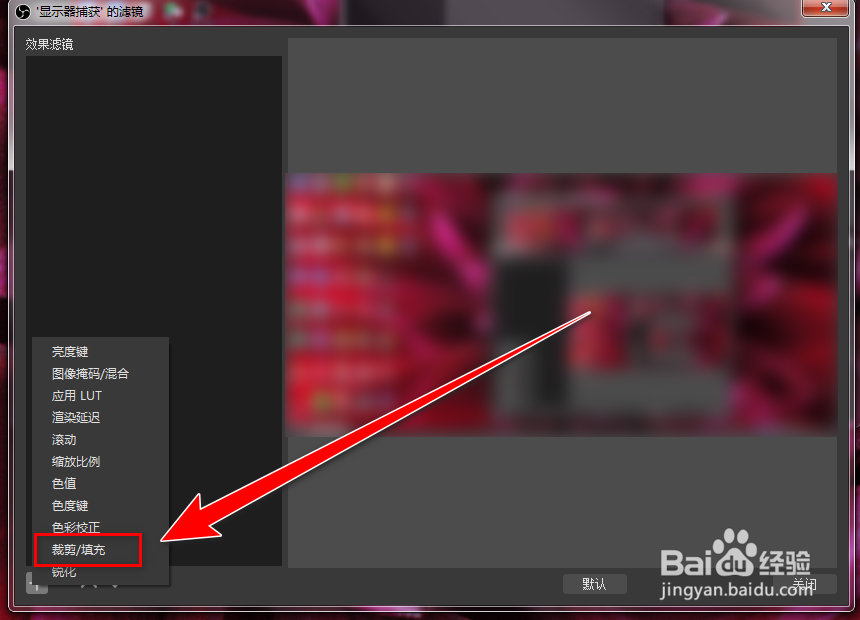
9、在滤镜名称窗口中,点击“确定”。

10、在“滤镜”窗口的右边,输入“左”、“顶部”、“右”、“底部”的坐标,然后点击“关闭”按钮。

11、返回主界面中,可以看到画面已变为我们裁剪的区域了,按下快捷键“Ctrl + F”,可以使裁剪的区域铺满画布。

12、设置完成后,点击“开始录制”按钮,即可进行自定义区域录制。
